Google 지도는 전 세계 수백만 명이 사용하는 안정적인 탐색 도구입니다. 현재 위치 또는 출발점을 입력하고 목적지를 추가하기만 하면 Google 지도에서 모든 것을 처리합니다. 급한 경우 두 지점 사이의 정확한 거리를 측정하는 것이 중요합니다. 어떻게 빨리 할 수 있는지 봅시다.
Google 지도에서 거리를 어떻게 측정합니까?
출발지와 목적지를 입력하면 Google 지도에서 자동으로 두 지점 사이의 거리를 계산합니다. 정보는 검은색 사각형에 표시됩니다.
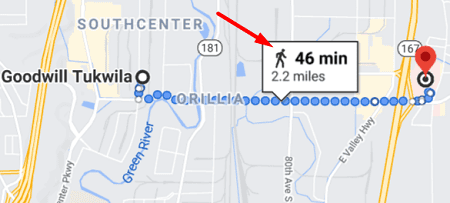
그러나 두 개 이상의 점 사이의 거리를 계산하려면 지도에 직선을 추가할 수도 있습니다.
Google 지도 데스크톱에서 거리를 어떻게 측정합니까?
- 지도를 실행하고 도보 거리를 측정하려면 걷기 아이콘을 클릭하십시오.
- 시작 지점을 마우스 오른쪽 버튼으로 클릭합니다.
- 그런 다음 선택 거리 측정 컨텍스트 메뉴에서.
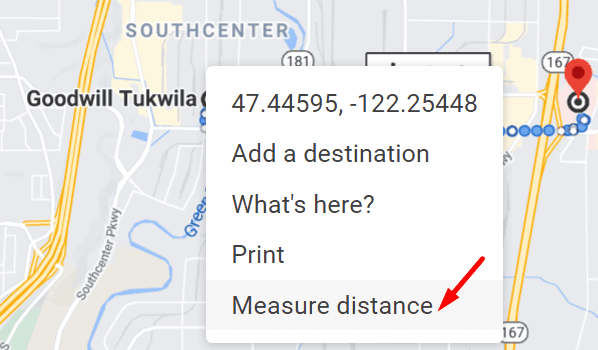
- 지도를 다시 클릭하여 목적지를 표시합니다. 거리는 페이지 하단에 표시됩니다.
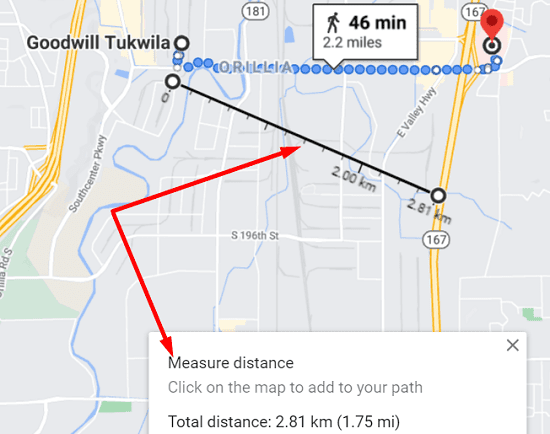
다른 지점을 추가해야 하는 경우 지도를 클릭하기만 하면 됩니다. 또는 마우스 커서를 사용하여 지도의 선을 끌 수도 있습니다. 해당 정보가 더 이상 필요하지 않으면 X 버튼을 누를 수 있습니다.
Google Maps Mobile에서 거리를 어떻게 측정합니까?
모바일에서 따라야 할 단계는 매우 유사합니다.
- Google 지도 앱을 실행하고 화면에 빨간 핀이 나타날 때까지 지도의 아무 지점이나 길게 터치합니다.
- 탭 방향 상자를 누르고 위로 스와이프합니다.
- 선택하다 거리 측정.
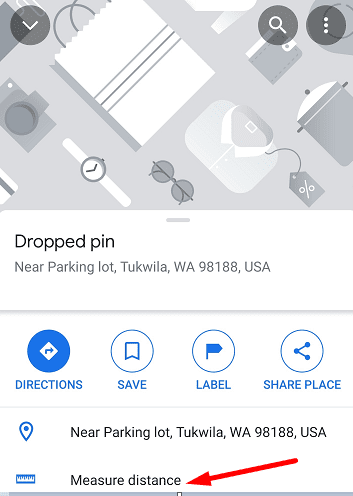
- 목적지에 도달할 때까지 지도를 이동합니다. 거리는 화면 하단에 표시됩니다.
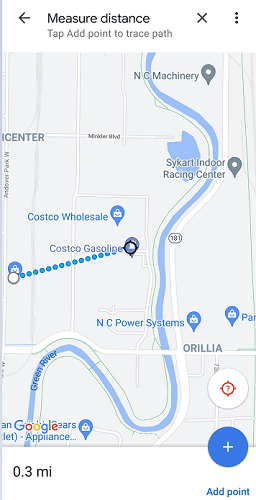
모바일 앱에서 두 지점 사이의 거리를 측정하는 것은 조금 더 어렵습니다. 특히 터치스크린이 응답하는 속도가 느리거나 정말 두꺼운 강화 유리 화면 보호기를 사용하는 경우에는 더욱 그렇습니다.
결론
두 점 사이의 가장 짧은 거리는 직선입니다. Google 지도에는 지도의 두 지점 사이의 거리를 빠르게 측정할 수 있는 전용 "거리 측정" 옵션이 있습니다. Google 지도에 대해 자세히 알아보려면 아래의 편리한 가이드를 확인하세요.
- Google 지도: 경로를 저장하는 방법
- Google 지도: 맞춤 경로를 만드는 방법